Verwenden des Diskpart-Dienstprogramms zum Zuweisen und Entfernen von Laufwerksbuchstaben

Das Werkzeug Datenträgerverwaltung in Windows bietet Ihnen eine einfach zu bedienende grafische Benutzeroberfläche für den Umgang mit Partitionen und Laufwerksbuchstaben, aber was? wenn Sie einfach einen Laufwerksbuchstaben an der Eingabeaufforderung ändern möchten? Das diskpart-Dienstprogramm macht es einfach.
Sie müssen zunächst eine Eingabeaufforderung im Administratormodus öffnen - geben Sie cmd in das Suchfeld ein und klicken Sie dann mit der rechten Maustaste und wählen Sie Als Administrator ausführen oder verwenden Drücken Sie die Tastenkombination STRG + UMSCHALT + EINGABETASTE
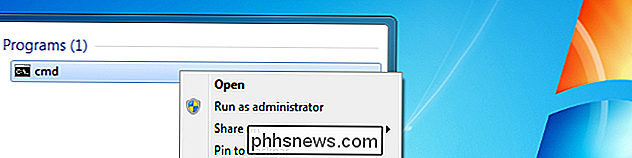
Wenn Sie dort sind, führen Sie den Befehl diskpart aus, und geben Sie dann Folgendes ein, um die Datenträger auf Ihrem System aufzulisten:
listen Sie Datenträger
auf Ich möchte die Nummer des Laufwerks neben dem Laufwerk notieren, das Sie ändern möchten. In unserem Fall ist diese Zahl 3.
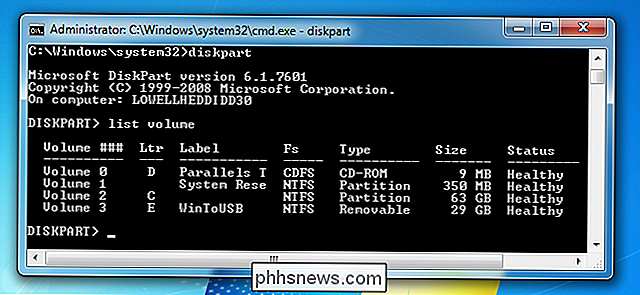
Jetzt verwenden wir den Befehl select volume, um diskpart anzuweisen, Änderungen an diesem Volume vorzunehmen. Wenn Ihre Laufwerksnummer anders ist, sollten Sie die 3 durch die Nummer in Ihrer Konfiguration ersetzen.
wählen Sie Volume 3
Sie sollten eine Nachricht sehen, dass die Lautstärke jetzt ausgewählt ist.
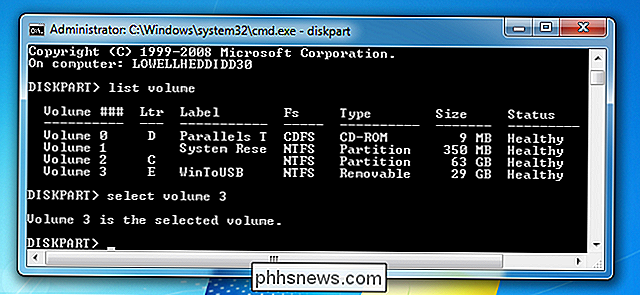
An diesem Punkt kann einfach einen neuen Laufwerksbuchstaben zuweisen. Geben Sie einfach diesen Befehl ein, und ersetzen Sie R durch den Laufwerksbuchstaben, den Sie verwenden möchten:
letck = R
Achten Sie darauf, die Eingabetaste zu drücken, sobald Sie fertig sind.
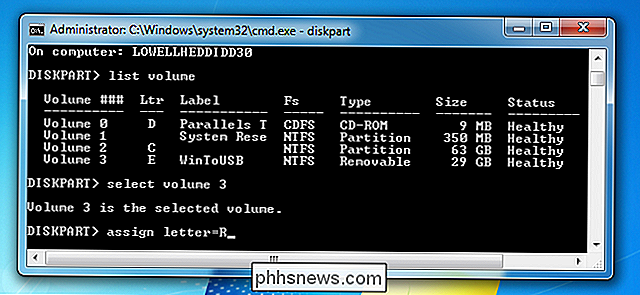
Sobald Sie es getan haben Nachdem Sie diese Änderung vorgenommen haben, sollte Ihr Laufwerk wieder als neues Gerät angezeigt werden und sofort verfügbar sein.
Wenn Sie einen Laufwerksbuchstaben aufheben möchten, um das Laufwerk auszublenden, können Sie auch den Befehl zum Entfernen des Buchstabens verwenden gleicher Weg. Wir empfehlen das natürlich nicht unbedingt.
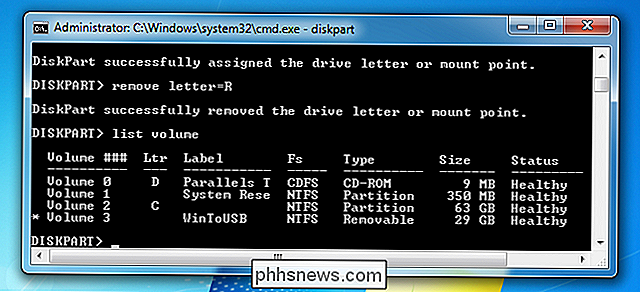
Versuchen Sie nicht, Ihr C: Laufwerk zu ändern, weil das nicht funktioniert.

So verwenden Sie die App "Erinnerungen" auf Ihrem Mac oder iPhone und vergessen Sie nie wieder etwas
Macs und iPhones (auch iPads) werden mit einer fantastischen App "Erinnerungen" geliefert, die sich automatisch über iCloud synchronisiert. Hier erfahren Sie, wie Sie diese App optimal nutzen können, damit Sie nie wieder etwas Wichtiges vergessen. Die App Reminders ist sehr einfach zu verwenden und synchronisiert sowohl auf OS X- als auch auf iOS-Plattformen, wenn Sie eine Erinnerung hinzufügen Ihr Mac, Sie können es auf Ihrem iPhone oder iPad sehen und umgekehrt.

Power-Nickerchen sind nicht nur etwas, was nach einem schweren Mittagessen oder einem langen Morgen im Garten passiert. Macs verwenden auch eine Funktion namens "Power Nap", die Ihr System und Ihre Apps aktualisiert, während sich Ihr Mac im Energiesparmodus befindet. Was Power Nap macht Power Nap ist seit einigen Jahren ein macOS-Feature.



